Размер |
  
|
Вызов команды:
Пиктограмма |
Лента |
|
3D Модель > Дополнительно > Размер Чертёж > Оформление > Размер Сборка > Дополнительно > Размер Измерение > Измерить > Размер Анализ > Дополнительно > Размер Листовой металл (2D) > Оформление > Размер Листовой металл (3D) > Дополнительно > Размер Поверхности > Дополнительно > Размер Сварка > Дополнительно > Размер Коммуникации > Дополнительно > Размер Примитив > Дополнительно > Размер Опорная геометрия > Дополнительно > Размер Замечания > Замечания > Размер Рабочая плоскость > Оформление > Размер |
Клавиатура |
Текстовое меню |
<D> |
Чертёж > Размер |
Команда позволяет наносить размеры на чертеже и в 3D сцене.
Ниже приведена информация о создании размеров на чертеже и в режиме черчения на РП. При создании размеров в 3D сцене вне черчения на РП доступны те же параметры, что и при создании размеров на чертеже, но набор опций автоменю и выбор исходных объектов отличаются. Особенности создания размеров в 3D сцене описаны в отдельной главе.
Сначала необходимо определиться с видом размера (линейный, угловой, радиальный, по дуге, специальный) и способом его создания. Сразу после вызова команды без активации дополнительных опций можно начать строить размеры следующими способами:
•Расстояние между двумя параллельными прямыми или между прямой и точкой
•Расстояние между двумя точками
•Смещение эквидистантной кривой
•Расстояние от точки на кривой до её проекции на объект
•Расстояние от окружности до объекта
Другие способы построения размеров требуют сначала активировать одну из следующих опций автоменю:
|
<Y> |
|
|
<A> |
|
|
<Q> |
|
|
<F> |
|
|
<T> |
|
|
<O> |
|
|
<B> |
|
|
<Ctrl>+<B> |
|
|
<S> |
|
|
<E> |
|
|
<X> |
|
|
<Shift>+<C> |
Активация того или иного способа приводит к смене набора доступных опций автоменю. Специфические опции отдельных способов создания размеров описаны в главах с описаниями этих способов.
После активации любой из вышеперечисленных опций можно вернуться к начальному режиму работы команды с помощью следующей опции:
|
<Esc> |
Вернуться в предыдущий режим |
Построение размера начинается с выбора исходных объектов. Размеры на чертеже и в режиме черчения на РП можно строить на основе объектов следующих типов:
•линии построения;
•линии изображения (в том числе линии проекций);
•2D узлы;
•характерные точки линий изображения;
•точки пересечения и сочленения линий построения (при выборе такой точки в ней автоматически создаётся 2D узел и размер строится на основе этого узла).
Для выбора необходимо навести курсор на объект и нажать ![]() . Объекты некоторых типов также можно выбирать с помощью следующих опций автоменю:
. Объекты некоторых типов также можно выбирать с помощью следующих опций автоменю:
|
<L> |
Выбрать прямую |
|
<N> |
Выбрать узел |
|
<C> |
Выбрать окружность |
После активации любой из вышеперечисленных опций нажатие ![]() на чертеже выбирает объект соответствующего типа, ближайший к месту нажатия.
на чертеже выбирает объект соответствующего типа, ближайший к месту нажатия.
Выбранные объекты подсвечиваются. Цвет подсветки зависит от типа объекта.
Разные способы создания размеров требуют выбора разного количества исходных объектов различных типов, поэтому последовательность выбора исходных объектов описана отдельно для каждого способа.
Если объект был выбран по ошибке, то, пока размер не создан, можно отменить выбор с помощью следующей опции автоменю:
|
<Esc> |
Отменить выбор |
После выбора всех необходимых объектов появляется предварительное изображение размера, а размерная линия и значение размера начинают следовать за курсором в пределах степеней свободы, определяемых выбранными объектами. На этом этапе в автоменю становятся доступными опции позиционирования размерной линии и значения размера, изменения знака и связи с другим размером. В зависимости от желаемой конфигурации размера, необходимо нажатием ![]() указать различное количество произвольных точек, определяющих положение размерной линии, выносок и значения размера.
указать различное количество произвольных точек, определяющих положение размерной линии, выносок и значения размера.
Параметры размера можно задать в окне параметров на любом этапе создания размера. При необходимости знак, значение, текст, допуск/посадку и отклонения можно наследовать с другого размера. Для единообразия ряд параметров можно задавать в параметрах документа сразу для всех размеров, расположенных на одной странице.
Помимо опций, перечисленных выше, в автоменю команды Размер также отображаются следующие опции, общие для большинства команд создания 2D элементов:
|
<Ctrl>+<Enter> |
Закончить ввод |
|
<P> |
|
|
<Alt>+<P> |
|
|
<F4> |
|
|
<Esc> |
Выйти из команды |
Опция принудительного завершения ввода доступна для активации только при редактировании ранее созданного размера, т.к. создание нового размера автоматически завершается после указания всех необходимых точек.
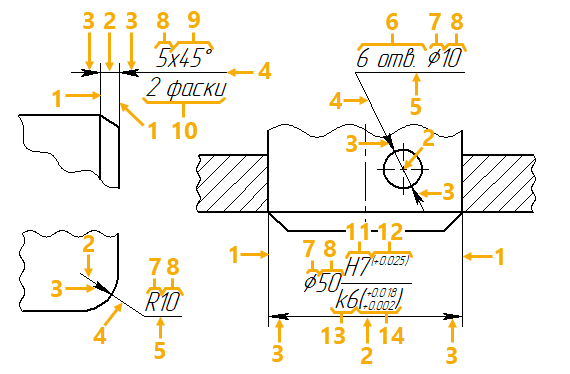
1 - выносная линия 2 - размерная линия 3 - стрелка размерной линии 4 - продолжение размерной линии 5 - полка 6 - текст до значения 7 - знак размера |
8 - значение размера 9 - текст после значения 10 - текст под значением 11 - поле допуска отверстия 12 - предельные отклонения размера отверстия 13 - поле допуска вала 14 - предельные отклонения размера вала |
Манипуляторы размера
При выборе размера в 3D сцене, а также при наведении курсора на размер на чертеже, отображаются маркеры, манипуляторы и кнопки быстрого редактирования. Нажав ![]() на манипуляторе или кнопке можно быстро выполнить то или иное действие с размером. Подробнее см. Манипуляторы размера.
на манипуляторе или кнопке можно быстро выполнить то или иное действие с размером. Подробнее см. Манипуляторы размера.
При создании размера на основе линий изображения проекции, соответствующих резьбе, текст размера будет содержать обозначение резьбы. Это относится только к тем случаям, когда резьба создана в 3D модели при помощи команды ![]() Резьба или режима создания резьбовых отверстий в команде
Резьба или режима создания резьбовых отверстий в команде ![]() Отверстие. При выборе линий изображения резьбы для номинала размера автоматически устанавливается значение С операции, а обозначение резьбы формируется на основе параметров соответствующей 3D операции.
Отверстие. При выборе линий изображения резьбы для номинала размера автоматически устанавливается значение С операции, а обозначение резьбы формируется на основе параметров соответствующей 3D операции.
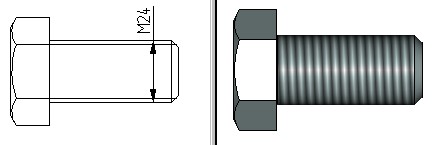
Особенности создания размеров на 2D проекциях
|
|
Размеры на 2D проекции |
|
в обычном режиме |
в режиме 3D |
Все размеры, кроме строительных, на 2D проекциях могут проставляться в режиме 3D, располагаясь в плоскости 3D элементов, проекциями которых являются линии, выбранные для построения размера. Подробнее см. Режимы отображения размеров на 2D проекциях.
Кроме того, изменяя размеры на проекции, можно менять геометрию 3D модели. Подробнее см. Использование размеров на проекции для управления 3D моделью.
Выравнивание размеров
После создания нескольких параллельных размеров их можно выровнять относительно друг друга с помощью специальных команд контекстного меню.
Приложение для проверки размеров
Специальное приложение позволяет рассчитать отклонения замыкающего размера в размерной цепи или просто проверить номинальные размеры на соответствие реальным.
Управляющие и вспомогательные размеры
Размеры можно использовать не только для обозначения информации о геометрических параметрах элементов, но и для управления геометрией чертежа и 3D модели. Подробнее см. главы Управляющие 3D размеры и Управляющие 2D размеры. Если управляющий размер нужен только для управления геометрией, а отображение его на чертеже нежелательно, то такой размер можно сделать вспомогательным. Вспомогательные размеры не выводятся на печать.
Основные темы в этом разделе:
•Виды и способы создания размеров
•Положение размерной линии и значения размера
•Связь размера с другим размером
•Приложение для проверки размеров
См. также:
•Привязка размеров и надписей к чертёжным видам
•Параметры шрифта элементов оформления чертежа
•Изменить размер шрифта и стрелок всех элементов текущей страницы